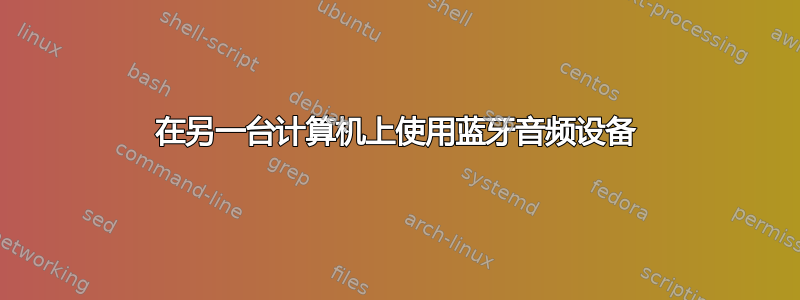
因为我的 PC 没有蓝牙。我想将我的笔记本电脑用作音频设备的某种站点。因此,如果我有计算机 A,并且我想从某个设备 A 听到应该来自计算机 A 的音频。我将设备 A 连接到计算机 B,仍然可以听到应该来自计算机 A 的声音。
你觉得这有意义吗?
答案1
您想驱动通过笔记本电脑运行的蓝牙设备。
为了实现这一点,你需要让两台计算机在同一个网络上运行,还需要一个名为Voicemeeter 香蕉在您的电脑上运行VBAN受体安装在您的笔记本电脑上。VBAN 允许您通过网络在两台计算机之间传输音频。
笔记:安装 Voicemeeter 时,请确保以管理员身份运行安装程序!!否则可能会导致安装失败。
在每台计算机上安装所有组件后,请按照以下步骤操作:
- 在计算机 A 上按下Windows+R并输入
mmsys.cpl,按回车键。在弹出的窗口的播放选项卡上,找到Voicemeeter Input,右键单击它并选择设置为默认设备。
- 在计算机 A 上,打开 Voicemeeter Banana 并单击图片中第 4 条上的 B1 按钮(它将变为绿色)
 现在,单击窗口右上角的 VBAN 按钮。
现在,单击窗口右上角的 VBAN 按钮。

在“传出流”部分下,将第一个流的设置更改为:- “在”
- 来源:BUS B1
- 流名称:无所谓
- IP 地址:你的笔记本电脑的 IP 地址
- 端口:6980
- 采样率:48000 Hz
- 频道:2
- 格式:PCM 16 位
- 网络质量:最优

保持计算机 A 上的 Voicemeeter 和 VBAN 打开。
- 现在转到计算机 B 并打开 VBAN 接收器(您应该已经安装)。在窗口底部单击显示 的按钮
A1并选择您想要播放的蓝牙设备(耳机、扬声器等)
回到计算机 A 片刻,然后单击 VBAN 配置窗口左上角的VBAN is off开始流式传输按钮。它将变为蓝色并更改为VBAN is on。在我们放置流式传输配置的“传出流”部分中,当您成功进行流式传输时,您应该会看到 IP 地址旁边出现一个小绿框。

返回计算机 B,在 VBAN 接收器窗口中左边单击显示“流名称”和“IP 地址来源”的区域。将出现一个框,其中包含我们在计算机 A 上设置的流名称。单击它,如果您在计算机 A 上播放一些音频,您应该能够通过计算机 B 在蓝牙设备上听到它。
Voicemeeter 是一款功能强大的程序。我建议进一步配置它,以更好地满足您的需求,并让您拥有更多控制权阅读文档




